تبدیل عکس به نقاشی روی بوم در فتوشاپ با استفاده از اکشن
تبدیل عکس به نقاشی روی بوم
تبدیل عکس به نقاشی روی بوم در فتوشاپ یک اکشن و یا دستور آماده است که توسط آن شما میتوانید جلوههایی زیبا از انواع افکتهای نقاشی با کاردک را به تصاویر خود داده و طرحهایی هنری و فوقالعاده زیبا ایجاد کنید. این اکشن در قالب 3 فایل atn, abr, pat بر روی سایت قرار گرفته است که با نصب این 3 فایل در محیط فتوشاپ خیلی ساده و راحت میتوانید از این افکت زیبا بر روی تصاویر خود استفاده نمائید.
اکشن از کیفیت بالایی برخوردار بوده و جهت دریافت نتیجهای مطلوب توصیه میکنیم از تصاویری با کیفیت و در سایز و ابعاد 2000×3000 پیکسل استفاده کنید. استفاده از این اکشن بسیار ساده و راحت است که در ادامه به توضیح مختصری از نحوه استفاده آن میپردازیم.
آموزش استفاده از اکشن Canvas Paint Photoshop Action
- ابتدا فایلهای abr, atn, pat را در برنامه نصب کنید. برای نصب کافی است فایلها را درگ کرده و در قسمتی از برنامه رها کنید.
- سپس تصویر خود را که از کیفیت مطلوبی برخوردار است را وارد برنامه کنید. اطمینان حاصل کنید که تصویر شما در برنامه یک لایه Background باشد.
- اگر تصویر شما حالت استاندارد 2000×3000 پیکسل را ندارد با استفاده از ابزار Crop آن را برش دهید یا به سایز آن بیافزائید.
- بالای لایه بک گراند یک لایه با نام paint ایجاد کنید. در تایپ این کلمه دقت کنید و از حروف کوچک استفاده نمائید.
- روی لایهای که ایجاد کردید با استفاده از ابزار Brush قسمتی از تصویر را که میخواهید افکتگذاری کنید را رنگ کنید. (برای راحتی در کار میتوانید از ابزار Quick Selection استفاده کنید).
- از منوی Window پالت اکشن را باز کنید و اکشنی را که نصب کردهاید را پیدا کنید.
- نام پوشه اکشن Canves Paint Photoshop Action است که در داخل آن اکشنی با نام Play me قرار دارد آن را انتخاب کنید.
- پس از انتخاب اکشن بر روی دکمه Play که در پایین همین پنجره قرار دارد کلیک کنید تا اکشن اجرا شود. دقت داشته باشید که لایه paint که قبلا ایجاد کرده بودید باید در حالت انتخاب قرار داشته باشد.
- کمی صبر کنید تا یک کادر محاورهای باز شود. ابزار براش را با رنگ مشکی
#000انتخاب کرده و به آرامی بر روی لایه Mask که ایجاد شده است بکشید تا تصویر شما نمایان شود فقط قسمتهایی را انتخاب کنید که نمیخواهید این افکت بر روی آن ایجاد شود. اگر قسمتی را به اشتباه نمایان کردید برای ناپدید یا پاک شدن آن رنگ براش را به سفید#fffتغییر دهید. - کار تمام است میتوانید لایههای بدست آماده را ویرایش و شخصیسازی کنید.
چند نکته:
- از نسخه انگلیسی فتوشاپ استفاده کنید.
- مد تصویر شما RGB Color/8 باشد.
- نام لایه paint را درست و با حروف کوچک تایپ کنید.
- از تصاویری با رزولوشن بالا و سایز 2000×3000 پیکسل استفاده کنید.
- اطمینان حاصل کنید که تصویر شما در برنامه یک لایه Background باشد.



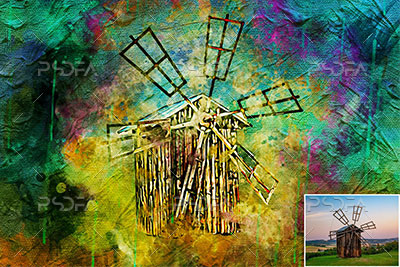











افکت بوکه رمانتیک و عاشقانه قلب برای عکس و تصاویر در فتوشاپ
افکت بوکه رمانتیک و عاشقانه قلب افکت بوکه رمانتیک و عاشقانه قلب مجموعهای از 60 تصویر پوششی با بک گراند تیره است که توسط آنها میتوانید جلوههایی زیبایی از انواع بوکههای قلب بر روی عکس...
طرح لایه باز بروشور دو لت مربعی شرکتی برای ایلاستریتور و فتوشاپ
بروشور دو لت مربعی شرکتی در این مطلب شاهد طرح لایه باز بروشور دو لت مربعی شرکتی با رنگبندی متنوع مناسب جهت استفاده و ویرایش در نرم افزار فتوشاپ و ایلاستریتور می باشید. این طرح کاملا...
طرح رزومه کاری شخصی و شرکتی
طرح رزومه کاری طرح رزومه کاری شخصی و شرکتی یک تمپلیت لایه باز است که مناسب جهت استفاده و ویرایش در نرم افزار فتوشاپ و ایلاستریتور میباشد. این طرح رزومه در قالب فایلهای PSD, EPS,...
موکاپ طاقه پارچه رو هم قرار گرفته
موکاپ طاقه پارچه موکاپ طاقه پارچه رو هم قرار گرفته یک قالب لایه باز و آماده است که مناسب جهت نمایش طرحهای شما بر روی طاقههای پارچه میباشد. این موکاپ با فرمت PSD در فایل...
طرح لایه باز تراکت فروش پاییزی با فرمت PSD برای فتوشاپ
تراکت فروش پاییزی در این مطلب شاهد طرح لایه باز تراکت فروش پاییزی مناسب جهت استفاده و ویرایش در نرم افزار فتوشاپ می باشید. این طرح کاملا لایه باز و در قالب یک فایل psd بر روی سایت...
موکاپ قوطی فلزی دلستر و انواع نوشیدنی در نماهای مختلف
موکاپ قوطی فلزی دلستر و انواع نوشیدنی موکاپ قوطی فلزی دلستر و انواع نوشیدنی مجموعهای با کیفیت و فوق العاده زیبا از 8 قالب لایه باز و آماده است که در نماهای مختلف طراحی شدهاند...